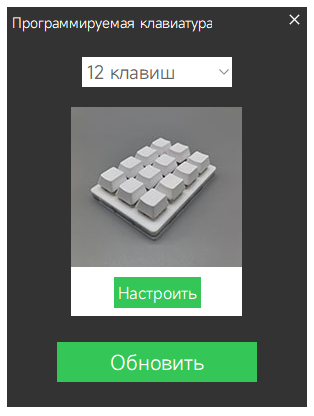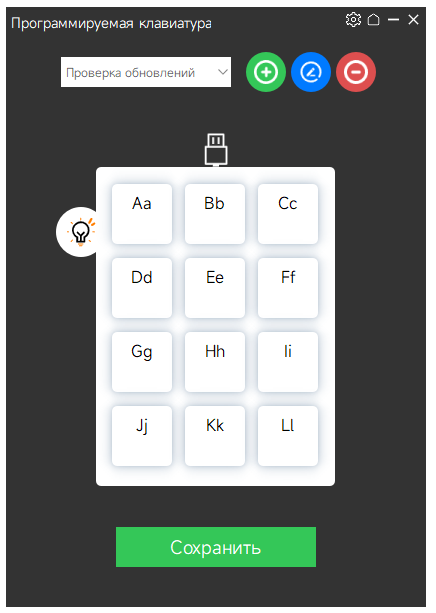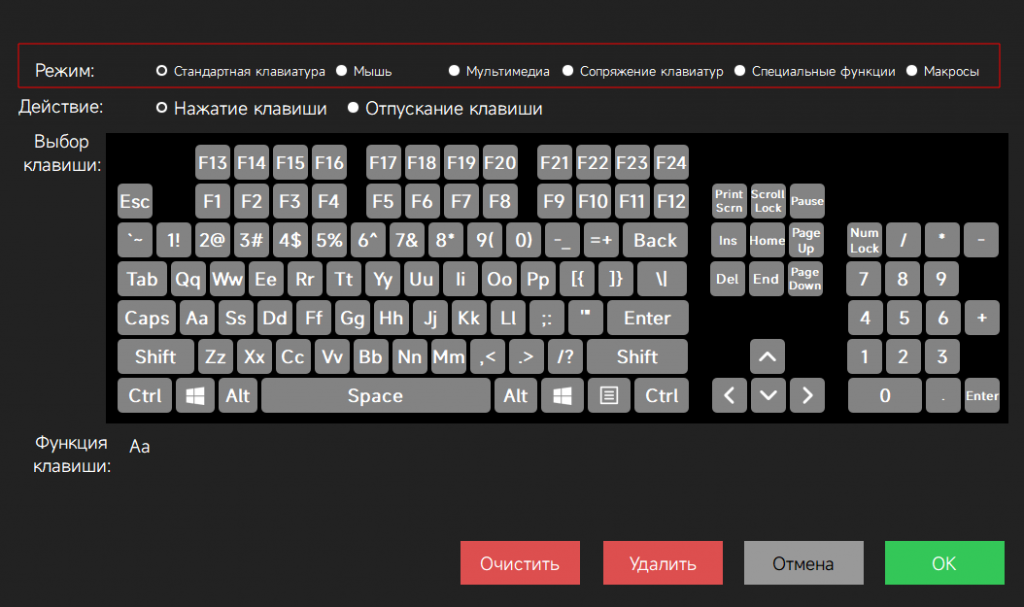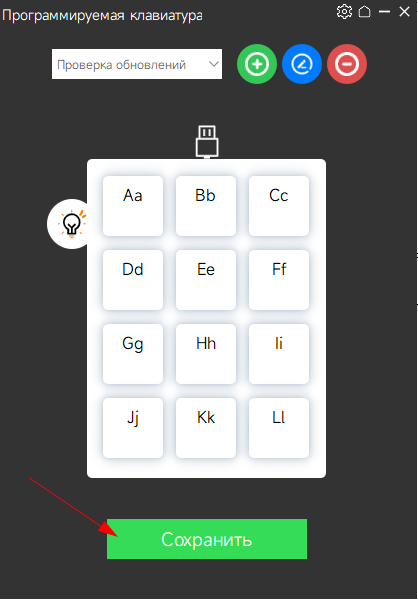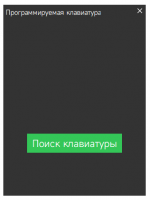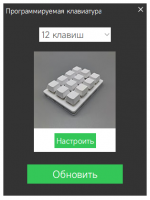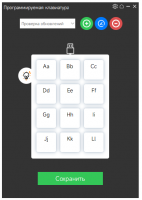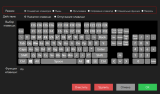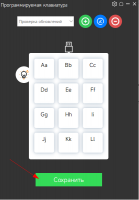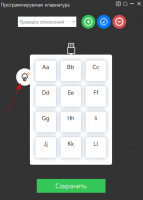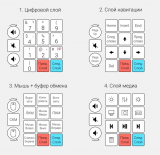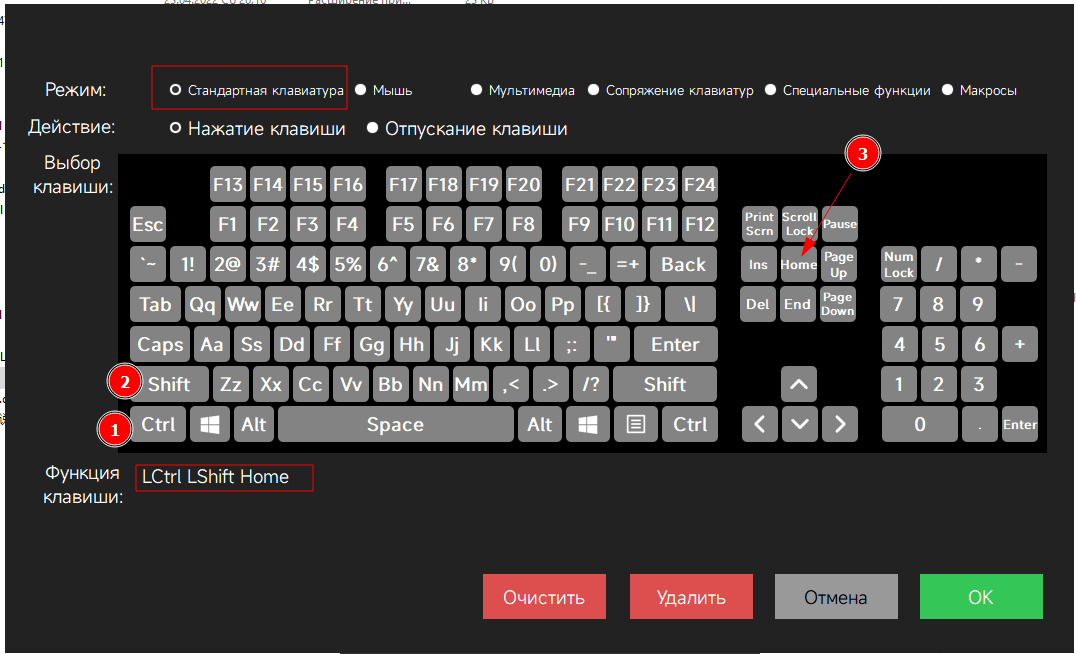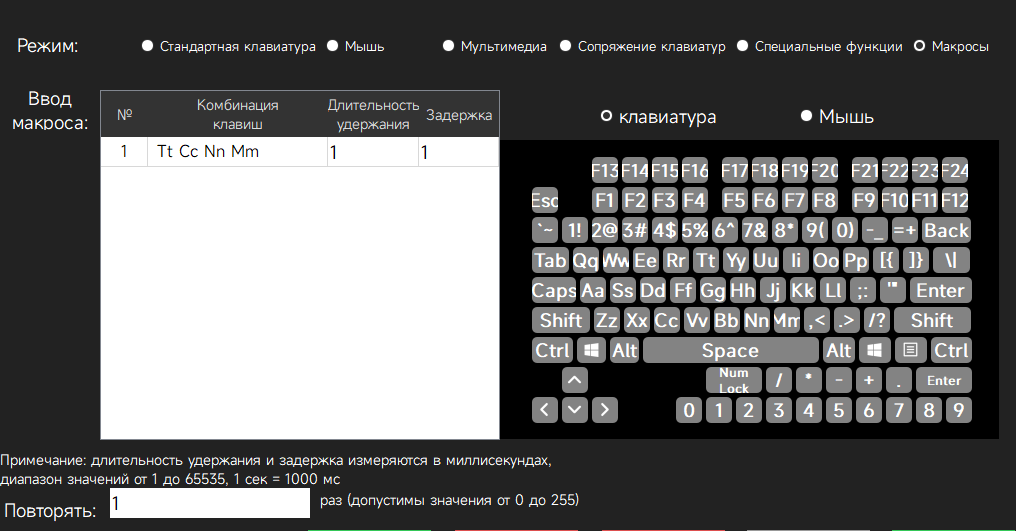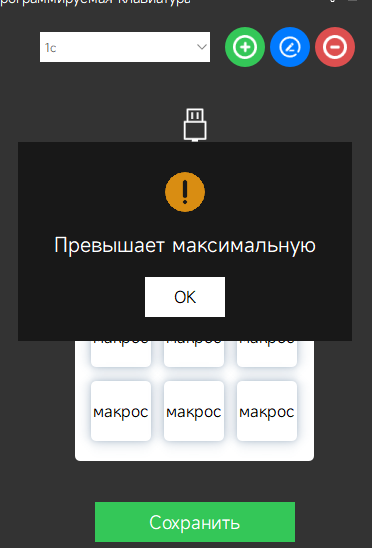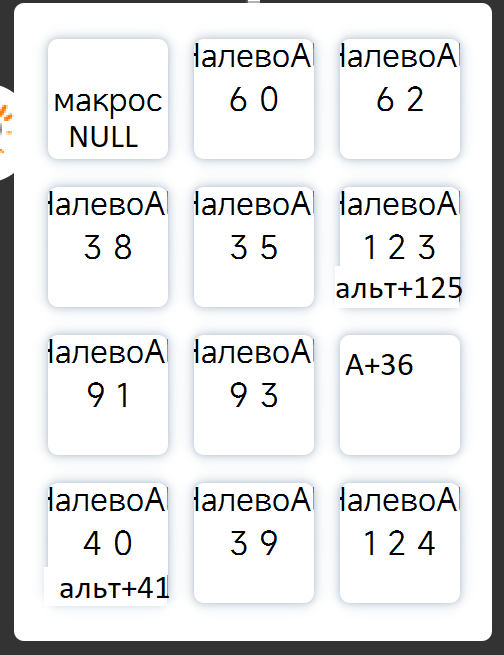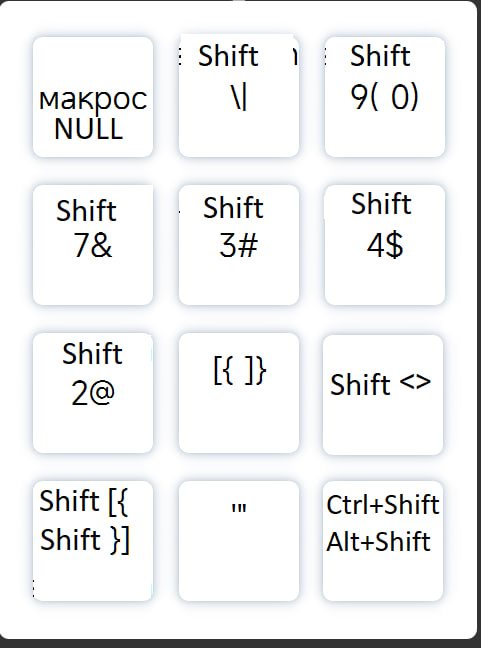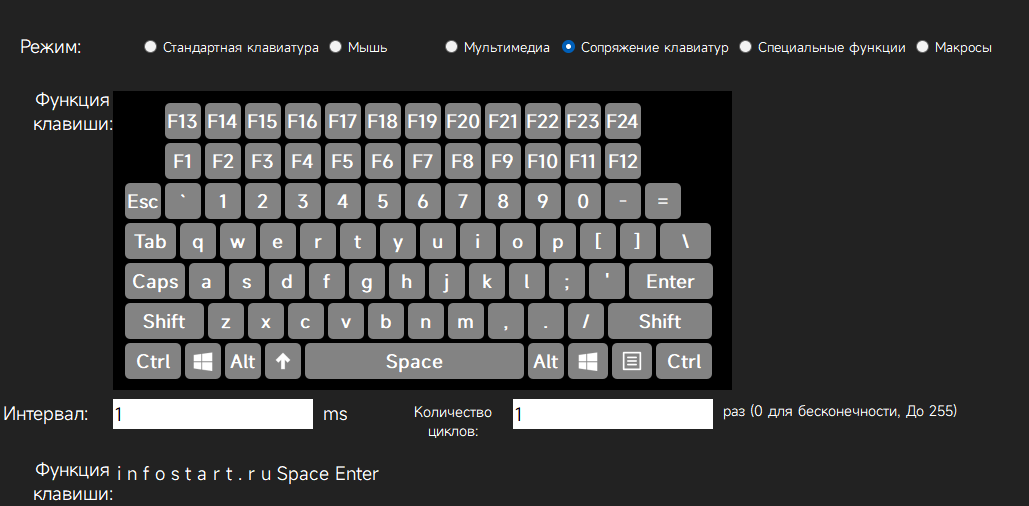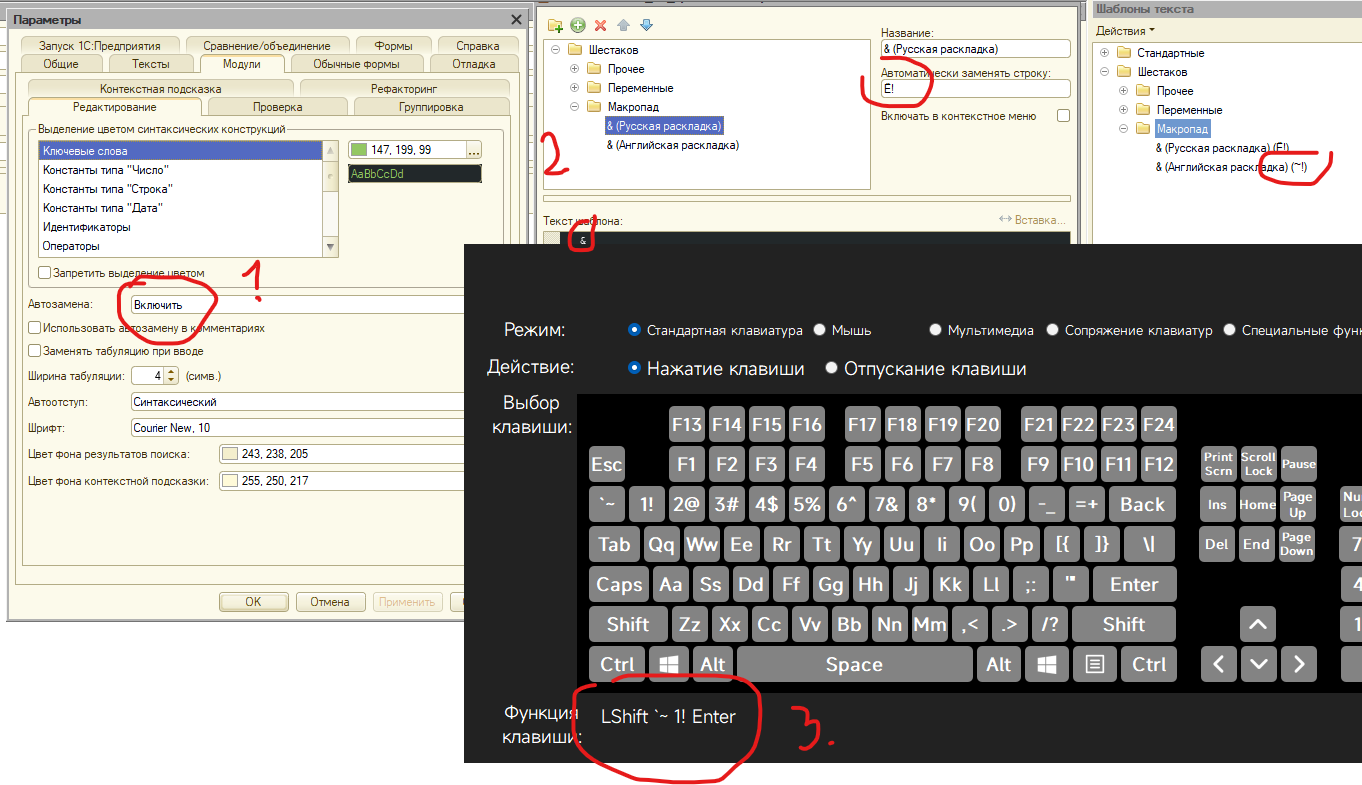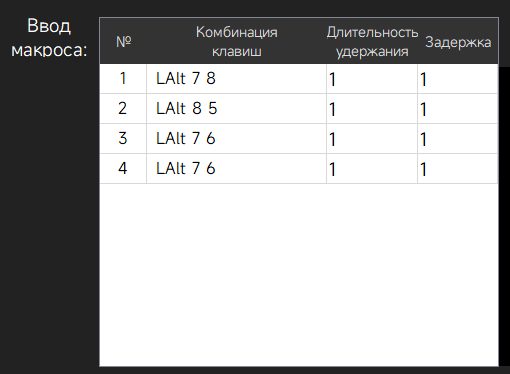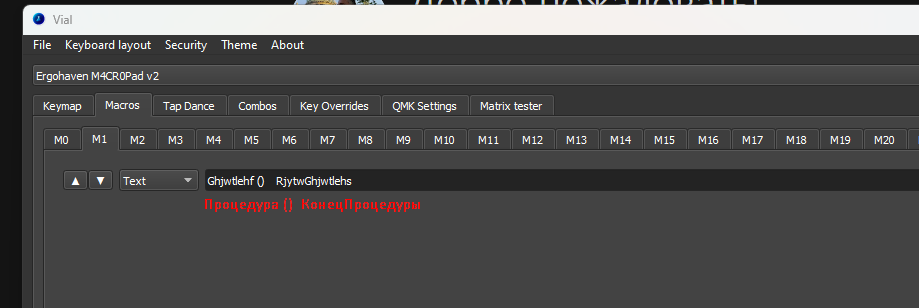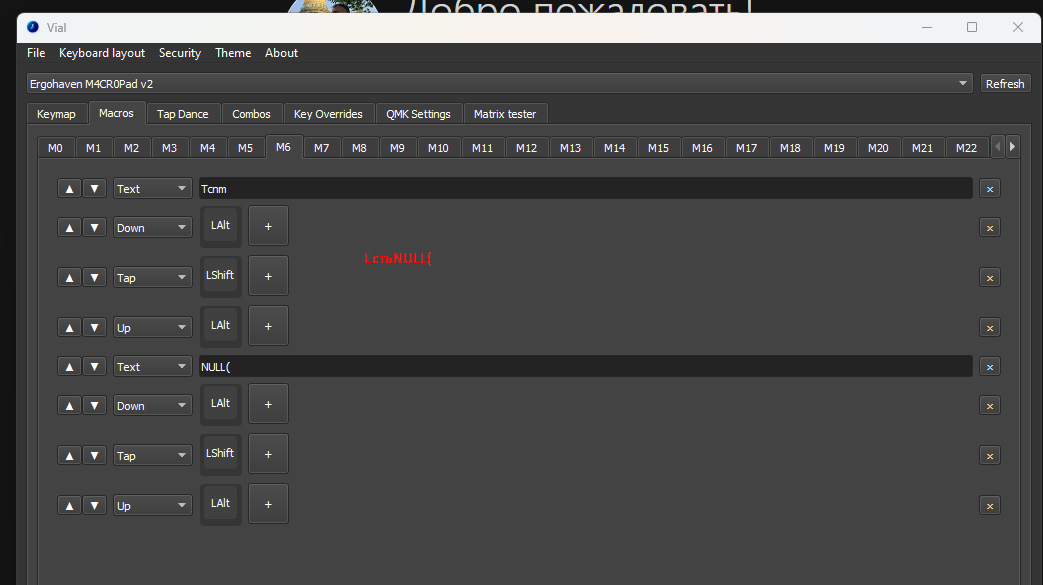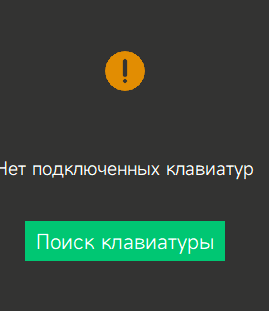В пакете каждого участника конференции INFOSTART TECH EVENT 2024 в этом году есть устройство — макропад.
Макропад — это программируемая мини-клавиатура, позволяющая назначить на его кнопки выполнение каких-то действий: от управления громкостью медиа проигрывателя и до ввода макросов для автоматизации каких-то действий, например, для ввода с клавиатуры шаблонов кода 1С.
Те, кто занимается стримингом и записью видеоуроков, могут использовать макропад в качестве стримдека, т.е. как устройства для переключения сцен в OBS или другой программе.
На Инфостарте были публикации от участников сообщества, как сделать такое устройство самостоятельно и использовать для нужд разработчика 1С. Было про использование готового макропада, купленного в одном из китайских маркетплейсов. Ссылки на эти и другие материалы мы приведем в конце данной публикации.
В данной публикации размещено приложение для конфигурирования макропада участника и инструкции по его настройке.
Макропад участников VS макропад VIP-участников
У основной массы участников конференции вот такой черный 12-клавишный макропад:

У него механические переключатели и многослойный акриловый корпус. У клавиш есть настраиваемая подсветка, а для настройки доступен только один слой (на каждую клавишу можно назначить только какое-то одно действие или макрос), настройка осуществляется через специальное приложение — подробнее об этом ниже в разделе «Макропад участников».
Перед использованием этого макропада его обязательно придется настроить, т.к. предустановленные настройки у него не очень полезные — это просто 12 первых символов английского алфавита.
У VIP-участников другой макропад — он тоже 12-клавишный, переключатели тоже механические. Вот он:

Этот макропад спроектирован и собирается российской компанией Эргохавен. Он без подсветки, но зато «на борту» у него есть экран, на котором отображается легенда для клавиш (за что какая отвечает) и аппаратный энкодер — «крутилка», которую можно настроить для управления громкостью, яркостью экрана, скроллинга окна, переключения между приложениями (как по Alt+Tab), переключения виртуальных рабочих столов и т.п.
Но самое главное отличие этого макропада в том, что он поддерживает 16 слоев, т.е. по сути на каждую клавишу можно назначить по 16 функций. Эта клавиатура реализована на программируемом контроллере с прошивкой QMK и с поддержкой программы VIAL - визуальным редактором настроек клавиатуры. С помощью VIAL клавиатура очень гибко настраивается, о чем тоже будет ниже. Любители механических клавиатур точно оценят.
Подключение макропада
Для подключения и того и другого макропада его нужно просто подсоединить проводом из комплекта к USB-порту компьютера.
Настроенные действия хранятся в памяти самой клавиатуры и в простейшем случае при переподключении макпропада к другому компьютеру вам не нужно будет его перенастраивать.
После подключения устройство для VIP-участников сразу готово к работе. О его возможностях смотрите ниже в разделе "Макропад для VIP-участников (с экраном)".
Макропад для участников, к сожалению, поставляется без удобных предустановок - по умолчанию оно настроено на ввод первых 12 символов латинского алфавита. В реальности это не очень полезно. Поэтому он требует настройки. О его настройке читайте раздел "Макропад для участников (без экрана)"
Макропад для участников (без экрана)
Запуск приложения настройки клавиатуры и поиск клавиатуры
Перед настройкой макропад нужно подключить к компьютеру, соединив USB-порт компьютера с портом type-c макропада при помощи идущего в комплекте кабеля.
Для настройки макропада нужно скачать файл xfp-win-rs.zip из списка файлов данной публикации, распаковать архив и запустить из него файл xfp-win.exe:

В открывшемся окне нужно нажать кнопку “Поиск клавиатуры”. Если клавиатура подключена, откроется такое окно:
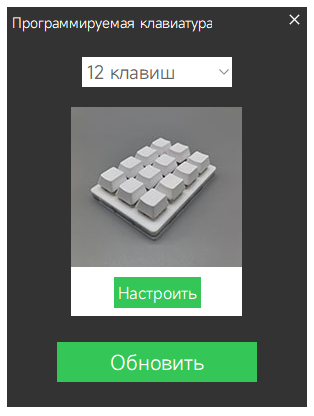
В нем нужно будет нажать кнопку “Настроить”. В результате откроется окно настроек клавиатуры, представляющее собой изображение нашей клавиатуры, где каждая нарисованная клавиша соответствует физической клавише нашего макропада, вот такое:
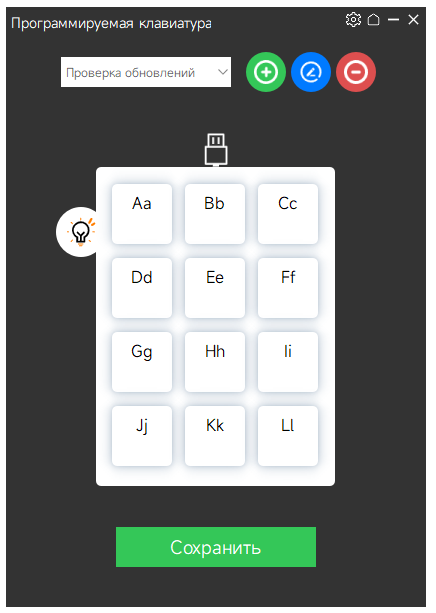
Для удобства и однозначности далее в тексте изображения клавиш в окне приложения я буду называть “виртуальными” клавишами, а клавиши на физической клавиатуре — физическими клавишами.
Здесь вы видите, что на каждую кнопку назначен ввод символа, расположенного на соответствующей клавише стандартной клавиатуры. Причем ввод будет зависеть от вашей текущей раскладки, т.е. если у вас в операционной системе будет включен английский язык, то нажатие на левую верхнюю клавишу на макропаде приведет к вводу латинской буквы «a», а если раскладка будет русская, то нажатие введет букву «ф» из кириллического алфавита.
Естественно, на практике это довольно бесполезно, но мы преднастроим нашу клавиатуру так, как нам удобно. Далее мы расскажем, как это можно сделать, чтобы вы могли выполнить настройки под себя, а затем я расскажу про то, как сделать настройку макропада для написания кода в конфигураторе.
Настройка функции клавиши (режимы)
Для того, чтобы переназначить действие, которое будет выполняться при нажатии на клавишу, необходимо в окне приложения кликнуть соответствующую клавишу левой кнопкой мыши.
Для каждой из 12 клавиш доступно 6 режимов настройки. При клике на виртуальную клавишу в программе настройки откроется такое окно с отображением текущего выбранного для этой клавиши режима:
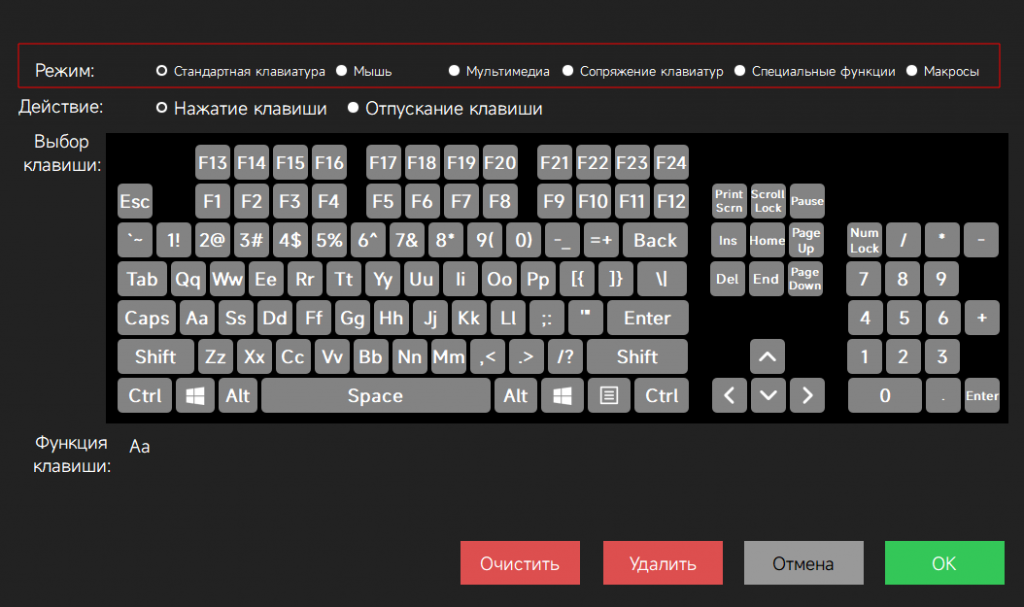
Доступны следующие режимы:
- Стандартная клавиатура — позволяет сопоставить клавишу макропада какой-либо клавише стандартной клавиатуры: при нажатии на клавишу макропада будет эмулироваться нажатие назначенной клавиши. Для указания сопоставления нужно на изображении клавиатуры (“Выбор клавиши”) кликнуть мышью соответствующую клавишу. Сопоставленная клавиша отобразится в поле “Функция клавиши”.
- Мышь — позволяет при нажатии на физическую кнопку сэмулировать какое-либо действие мыши: нажатие правой/левой кнопки мыши (ПКМ/ЛКМ), скролл колесом, передвижение на заданное количество пикселей от текущего положения.
- Мультимедиа — позволяет сопоставить нажатие на физическую кнопку с нажатием какой-либо из мультимедийных клавиш клавиатуры
- Сопряжение клавиатур — позволяет “механизировать” нажатие на какую-то клавишу: задать количество повторов нажатия и интервалы между нажатиями. Тогда одно нажатие физической клавиши сэмулирует заданное количество нажатий выбранной клавиши и между нажатиями будет выдерживаться пауза, заданная в миллисекундах в поле “Интервал”
- Специальные функции — в этом слое расположена единственная команда — для включения/выключения клавиатуры.
- Макросы — самый интересный слой, позволяющий на нажатие клавиши задать выполнение наборов из комбинаций клавиш.
После выполнения настройки какой либо из клавиш в любом из режимов нужно нажать кнопку “ОК”.
Чтобы эти настройки загрузить в клавиатуру, нужно нажать кнопку “Сохранить”:
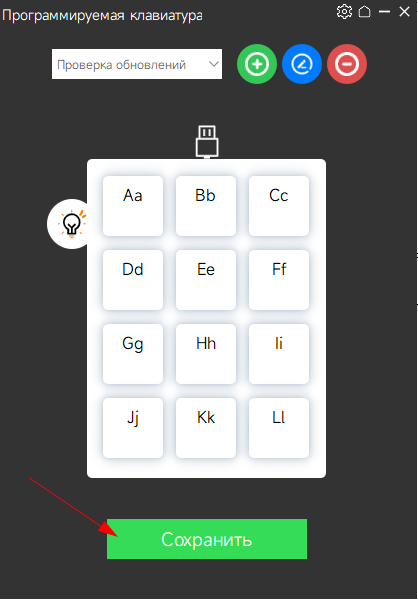
Настройка режима подсветки клавиш
У макропада участников есть возможность включения подсветки кнопок. Ее можно активировать в приложении для настройки, нажав кнопку в виде лампочки:

Затем в открывшемся окне в поле "Тип подсветки" нужно выбрать вариант работы подсветки:

Ниже в таблице кратко описано, как работает каждый вариант. Поэкспериментируйте и выберите себе любой по вкусу. С функциональной точки зрения они все преимущественно носят эстетическую функцию, кроме режима "Залипающая подсветка", который позволяет сделать индикацию бинарного состояния по типу "вкл/выкл" (горит/не горит).
|
Название
|
Описание
|
|
Полноцветный градиент
|
Цвета плавно перетекают один в другой равномерно и одинаково у всех клавиш
|
|
Одноцветная подсветка
|
Постоянно горит один выбранный цвет
|
|
Одноцветный поток
|
Выбранный цвет плавно перетекает от верхнего ряда к нижнему (по очереди плавно загораются и гаснут целиком ряды сверху вниз по очереди)
|
|
Подсветка по нажатию (вспышка)
|
Выбранным цветом клавиша подсвечивается по клику. Если клавишу удерживать, она не подсвечивается
|
|
Неоновый поток
|
Имитация плавно меняющейся неоновой подсветки: каждый ряд подсвечивается и гаснет своим цветом
|
|
Без подсветки
|
Подсветка отключена
|
|
Подсветка по удержанию
|
Подсветка выбранным цветом при нажатии и удержании клавиши, гаснет при отпускании (при удержании подсвечивается)
|
|
Залипающая подсветка
|
Нажатие клавиши включает подсветку этой клавиши, повторное нажатие отключает
|
Макропад для VIP-участников (с экраном)
Общая информация и переключение слоев и предустановленные слои
Макропад для VIP-участников содержит удобные предустановки “из коробки” и готов к использованию сразу после подключения.
У данного макропада, как уже писали выше, реализована поддержка 16 слоев, которые переключаются розовой и голубой кнопками (вторая и третья кнопка в самом нижнем ряду):

Легенда текущего слоя (какая клавиша что означает) при этом отображается на экране, например, вот так выглядит экран в момент активности базового (нулевого) слоя ZERO:

Т.е. при активном слое ZERO макропад ведет себя как цифровой блок внешнего нампада (цифрового блока стандартной клавиатуры).
Слои нумеруются с нуля, начальный слой — нулевой, обозначается как ZERO, первый слой — ONE, второй TWO и так далее до слоя FIFTEEN.
На каждом слое у клавиши свое значение.
Первые четыре слоя (ZERO, ONE, TWO, THREE) предустановлены следующим образом:

Ссылки на полезные публикации
Тернистый путь к физической клавиатуре для программиста 1С - опыт адаптации програмируемой клавиатуры, похожей на Макропад участников
KeyPad для 1Сника - История создания собственного кейпада на базе Ардуино
Официальная инструкция Макропада для VIP-участников от компании Эргохавен
Инструкция приложения Vial для настройки Макропада для VIP-участников (на русском)